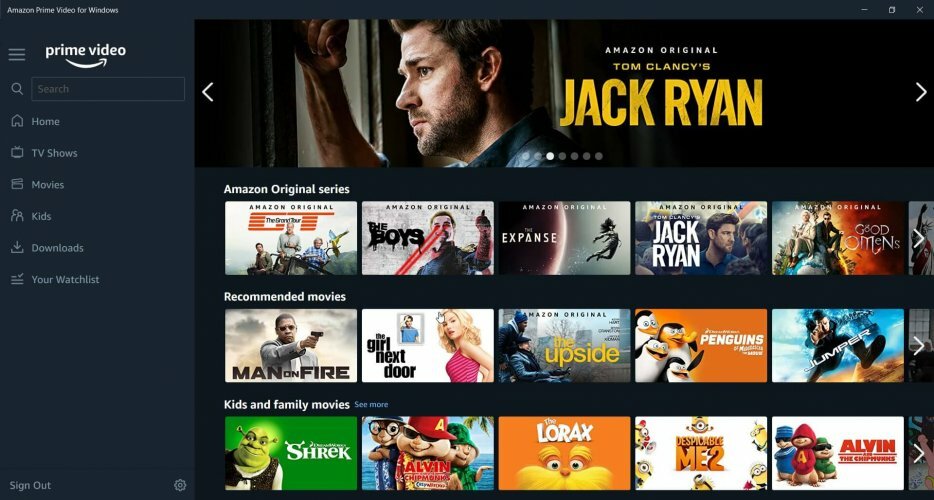- Amazon Prime Video-audio loopt niet synchroon, wat betekent dat u de service niet optimaal kunt gebruiken.
- Om dit probleem op te lossen, schakelt u Frame Rate Matching uit in Apple TV en volgt u de volgende stappen.
- Bezoek onze gedetailleerde Streaminghub voor uitgebreidere informatie over dit onderwerp.
- Als u nauwkeurigere handleidingen wilt zien, aarzel dan niet om een bladwijzer te maken voor onze handige Amazon Prime-webpagina.

Deze software zorgt ervoor dat uw stuurprogramma's blijven werken en beschermt u zo tegen veelvoorkomende computerfouten en hardwarestoringen. Controleer nu al uw chauffeurs in 3 eenvoudige stappen:
- DriverFix downloaden (geverifieerd downloadbestand).
- Klik Start scan om alle problematische stuurprogramma's te vinden.
- Klik Stuurprogramma's bijwerken om nieuwe versies te krijgen en systeemstoringen te voorkomen.
- DriverFix is gedownload door 0 lezers deze maand.
Amazon Prime Video is beschikbaar op meerdere platforms, zodat gebruikers hun favoriete programma's op elk apparaat kunnen bekijken. Soms kan het echter voorkomen dat het geluid niet synchroon loopt wanneer u tv-programma's of films op uw tv bekijkt.
Het Amazon Prime Video-probleem met niet-gesynchroniseerde audio kan optreden als gevolg van onjuiste instellingen voor frame-matching in Apple TV of problemen met uw streaming-apparaten.
Als je ook het Amazon Prime Video-probleem met niet-gesynchroniseerde audio ervaart, volg dan de onderstaande stappen. We hebben enkele bekende oplossingen op een rij gezet om u te helpen het probleem op te lossen.
Hoe los ik het Amazon Prime Video-audioprobleem op?
1. Schakel Frame Rate Matching uit in Apple TV

- druk de Huis op uw Apple TV-afstandsbediening.
- Open Instellingen.
- Selecteer Video en audio keuze.
- Open Overeenkomen met inhoud.
- Zet de... uit Framesnelheid overeenkomen keuze.
- Start de Prime Video-app opnieuw en controleer of het probleem met niet-gesynchroniseerde audio is opgelost.
Met de functie Match Frame Rate kan Apple TV de vernieuwingsfrequentie afstemmen op de oorspronkelijke framesnelheid van inhoud. Dit kan echter problemen veroorzaken met sommige services die resulteren in een audiosynchronisatieprobleem.
2. Schakel de volumemodus uit in Roku TV

- Start de Prime Video-app en speel de inhoud af die u wilt bekijken.
- Terwijl de inhoud wordt afgespeeld, drukt u op de * Ster op uw Roku TV-afstandsbediening.
- Zet de... uit Volumemodus keuze. Standaard is deze ingesteld op Nivellering of Nacht. Schakel eenvoudig de optie Volumemodus uit.
- Sluit en start de Prime Video-app opnieuw op uw Roku TV en controleer of het probleem met de audiosynchronisatie is opgelost.
Met de optie Volumemodus kunnen gebruikers het volume automatisch in evenwicht brengen tijdens het bekijken van de inhoud. Het inschakelen van de optie of het instellen op Leveling of Night kan echter ook leiden tot audiosynchronisatieproblemen met apps zoals Prime Video.
3. Controleer uw HDMI-kabel

- Koppel de HDMI-kabel los waarmee uw Roku of andere streamingapparaten op de tv zijn aangesloten.
- Controleer of de HDMI-kabel niet defect is.
- Gebroken of losse HDMI-kabelverbindingen kunnen audiosynchronisatieproblemen veroorzaken.
- Probeer inhoud van een andere streamingdienst zoals Netflix af te spelen om te zien of het probleem met de audiosynchronisatie bestaat.
- Als u vermoedt dat de HDMI-kabel defect is, vervangt u de kabel, zelfs als andere streaming-apps de inhoud zonder problemen afspelen.
- Door de HDMI-kabel te vervangen, hebben verschillende Roku TV-gebruikers het probleem met Prime Video-audiosynchronisatie opgelost.
Controleer uw audiosysteem
- Gebruik je een extern audiosysteem zoals een soundbar en speakers, dan kan het probleem bij het audiosysteem liggen.
- Probeer uw audiosysteem op een ander apparaat aan te sluiten en controleer of u het probleem kunt reproduceren.
4. Opnieuw opstarten of harde reset
Voer een power cycle uit

- Schakel alle apparaten uit, inclusief uw tv en het streamingapparaat (Roku, Apple TV).
- Koppel het apparaat los van de tv.
- Haal de voedingsadapter uit het stopcontact.
- Laat de apparaten een paar minuten inactief.
- Sluit alle kabels opnieuw aan en start de apparaten opnieuw op.
- Start de Prime Video-app en controleer of er verbeteringen zijn.
Fabrieksreset Roku TV

- druk de Huis op uw Roku-afstandsbediening.
- Scroll naar beneden en selecteer Instelling.
- Gaannaar Systeem > Geavanceerde systeeminstellingen.
- Open de fabrieksreset keuze.
- Als u het apparaat terugzet op de fabrieksinstellingen, worden alle instellingen en apps verwijderd die op uw Roku TV zijn geïnstalleerd. U moet het apparaat helemaal opnieuw instellen.
- Selecteer Alles terugzetten naar fabrieksinstellingen.
- Volg de instructies op het scherm om het apparaat met succes terug te zetten naar de fabrieksinstellingen.
Als u klaar bent, installeert u Prime Video en controleert u of het probleem met de niet-gesynchroniseerde audio is opgelost. Als u een ander apparaat heeft, raadpleeg dan de gebruikershandleiding voor instructies voor het terugzetten naar de fabrieksinstellingen.
De Amazon Prime Video-audio die niet gesynchroniseerd is, kan om verschillende redenen optreden, afhankelijk van het streamingapparaat dat u gebruikt.
Volg de stappen in dit artikel één voor één om het probleem met uw Prime Video-app op te lossen. Laat ons in de opmerkingen weten welke methode u heeft geholpen om het probleem op te lossen.
Veel Gestelde Vragen
Om de audio-instellingen op Amazon Prime-video te wijzigen, opent u de app en speelt u de inhoud af die u bekijkt. Selecteer in het bovenste gedeelte de instelling Audiotalen en selecteer uw voorkeurstaal.
De problemen met audio en video die niet synchroon lopen kunnen om vele redenen optreden, ook als u een defecte HDMI-kabel hebt; de originele video had synchronisatieproblemen of de mediaspeler is niet correct geconfigureerd.
Om ervoor te zorgen dat uw stem perfect wordt gesynchroniseerd met uw tv, is het raadzaam om de ingebouwde luidsprekers te gebruiken, zodat er geen vertraging in uw audio optreedt.